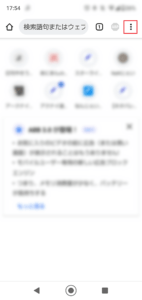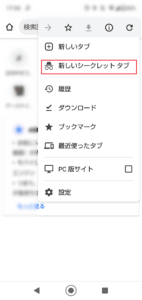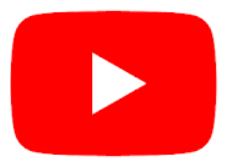
Youtubeで現在発生している不具合が話題になっています。
今回は、Youtubeのショート動画でコメントが表示できない原因と対処法について徹底解説していきます。
コンテンツ
ショート動画のコメントが表示されないと話題に
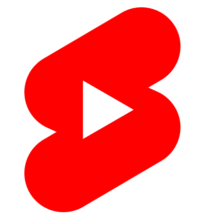
Youtubeのショート動画は、通常の動画と同様にコメント欄が設置されています。そのコメント欄を開こうと操作を行っても表示されない不具合が、現在発生しています。
不具合は2022年5月5日頃から発生しており、現在も同様の症状は改善されていません。
高評価や共有ボタンも操作できない
またこの不具合ではコメントだけでなく、他の機能も使えないケースが確認されています。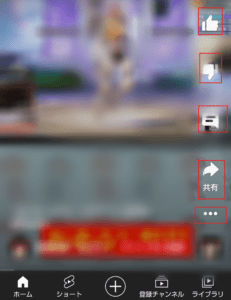
ショート動画は画面右下に『高評価』・『低評価』・『コメント欄(吹き出しで表示)』・『共有』・『その他(…で表示)』が表示されます。『コメント欄』以外にも『高評価』・『共有』も反応しないという報告があり、ショート動画全体に影響が出ています。
『コメント欄』が使用できない場合、他の不具合も同時に発生していることからこれらの不具合の原因は共通していると考えられます。
不具合が発生している原因

ここからは今回の不具合が発生している原因について解説していきます。
ショート動画全体の不具合

SNS上で報告されている不具合から考えると、今回の不具合はショート動画に不具合が発生している可能性が高いです。
そのため不具合が発生した際に良く用いられる、端末・アプリの最新化だけでは解消できないことが予想されます。
Youtube側の問題以外にも不具合が発生している可能性はあるため、一つずつ不具合の原因と思われる点を確認していきましょう。
使用している機種によって症状は異なる

また現在発生している不具合は、使用している機種によっては発生が確認されていません。
具体的にはAndroidユーザーの場合、問題なくショート動画のコメント欄の表示や共有を行うことができたという報告がされています。
複数の端末を所持している場合、使用する端末を切り替える事で不具合を発生させることなくショート動画の視聴ができる可能性があります。
ショート動画の不具合の対処法

ここからはショート動画の不具合の対処法について解説していきます。
一般的に行われている不具合の対処法については、下記の関連記事を参考にしてください。
-
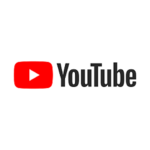
YouTubeが一時停止中に勝手に再生される原因と対処法を徹底解説
Youtubeを一時停止しているにも関わらず、勝手に再生されるトラブルが発生しています。 今回は一時停止中に意図せず再生する原因と対処法について徹底解説していきます。 コンテンツ1 YouTubeで一 ...
続きを見る
制限付きモードになっていないか確認する
制限付きモードの設定がONになっていると、不具合が発生する可能性があります。
制限付きモードがONになった状態の処理が、ショート動画に悪影響を及ぼしていると考えられるためです。
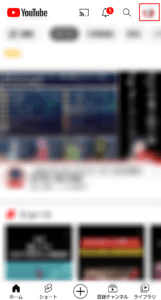
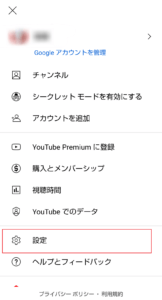
Youtubeのホーム画面を開き、画面右上のアイコンをタップしアカウント情報を表示させます。画面下部に表示されている『設定』をタップしましょう。
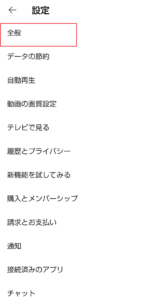
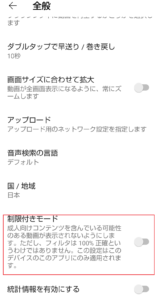
『設定』の全般をタップし、画面下部に表示されている『制限付きモード』を確認します。つまみが左側に寄っている場合は『制限付きモード』が機能していません。
Chromeから視聴する
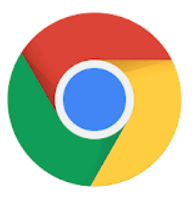
他に考えられる不具合として、Youtubeアプリに問題がある可能性が考えられます。
GoogleChromeを始めとする各種ウェブブラウザからYoutubeを開き、視聴を行ってみましょう。
スマホの場合、自動的にアプリが起動しブラウザで開けない場合があります。その場合はリンクが張られているYoutubeから開く事で、利用しているブラウザでYoutubeを開くことが可能です。
シークレットモードで視聴する
ブラウザで視聴する際に試してみる方法として、シークレットモードでの視聴が上げられます。シークレットモードはGooglechromeでの呼び方で、各種ウェブブラウザによって呼び方は様々です。
ブラウザごとの呼び方
- GoogleChrome=シークレットモード
- Firefox=プライベートブラウジング
- Edge=InPrivate
- Safari=プライベートモード
GoogleChromeの場合、画面右上の『…(三点リーダー)』をタップします。その後表示される『新しいシークレットタブ』をタップすることでシークレットタブが表示されます。
その後はブラウザでYoutubeを開く事で、シークレットタブでYoutubeを開く事ができます。
再インストールを行う
アプリの再インストールを行うことで、不具合が解消されたという報告がSNS上で上がっています。
Androidの場合はプリインストールされている関係で削除ができないため、iPhoneのみ使用できる方法です。
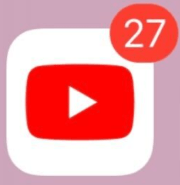
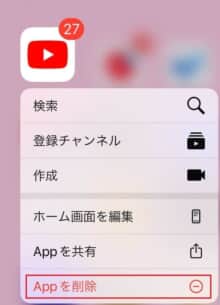
Youtubeのアイコンを長押しし、表示された一覧から『Appを削除』をタップします。
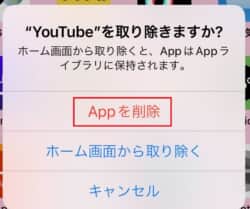
するとホーム画面から削除するか確認をされるため、『Appを削除』をタップしましょう。次にAppから削除するかの確認をされるため『削除』を選択するとAppからYoutubeを削除が完了します。
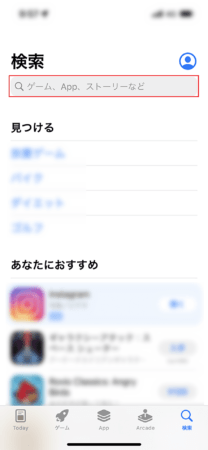
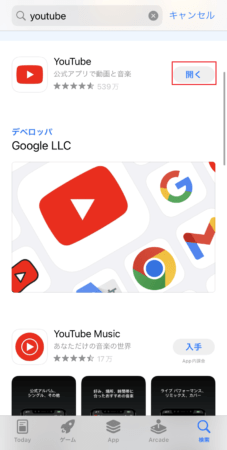
その後AppでYoutubeを検索し、再度『入手』からダウンロードを行えば再インストールが完了します。
最近DLしたアプリをアンインストールする
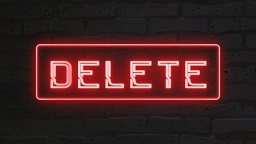
まれなケースですが、端末にダウンロードしているアプリとの相性により不具合が発生するケースも存在します。
補助入力アプリをインストールした後にYoutubeで不具合が発生し、補助入力アプリを削除した後不具合が直ったというケースが確認されています。
不具合が発生したタイミングで新たにダウンロードをしたアプリがある場合、一度そのアプリをアンインストールし不具合が解消されないか確認してみましょう。
コメント非表示になっていないか確認する
GoogleChromeにはアドオンと呼ばれる拡張機能が存在します。その拡張機能の一つ『Hide YouTube Comments』を利用していると、コメントが非表示状態になります。
このアドオンを導入していてコメントが表示されなくなっている可能性があるため、現在利用しているブラウザの拡張機能を一度確認してみましょう。
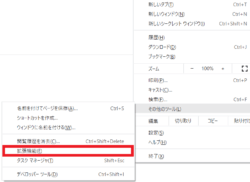
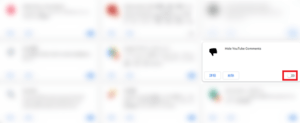
アドオンの確認は右上の『…(三点リーダー)』を選択し、『その他のツール』に記されている『拡張機能』を選択します。
すると現在導入されているアドオンが表示されるため、『Hide YouTube Comments』の機能がオフになっているか確認してみましょう。つまみが左側になっている場合はオフになっている状態です。
Goodボタンを連打することで評価が行える場合も

Goodボタンを押すことができない不具合の解決方法として、Goodボタンを連打することで評価が行えたという報告があります。
Goodボタンは連打した場合でも、連打した分数字が追加されることはありません。
-
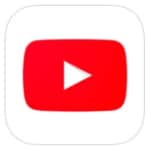
YouTubeでスパチャがエラーで投げれない不具合の詳細や対処法を徹底解説
YouTubeでスパチャがエラーで投げれない不具合が多発しています。 今回はYouTubeでスパチャがエラーで投げれない不具合の詳細や対処法を徹底解説していきます。 コンテンツ1 YouTubeのスパ ...
続きを見る